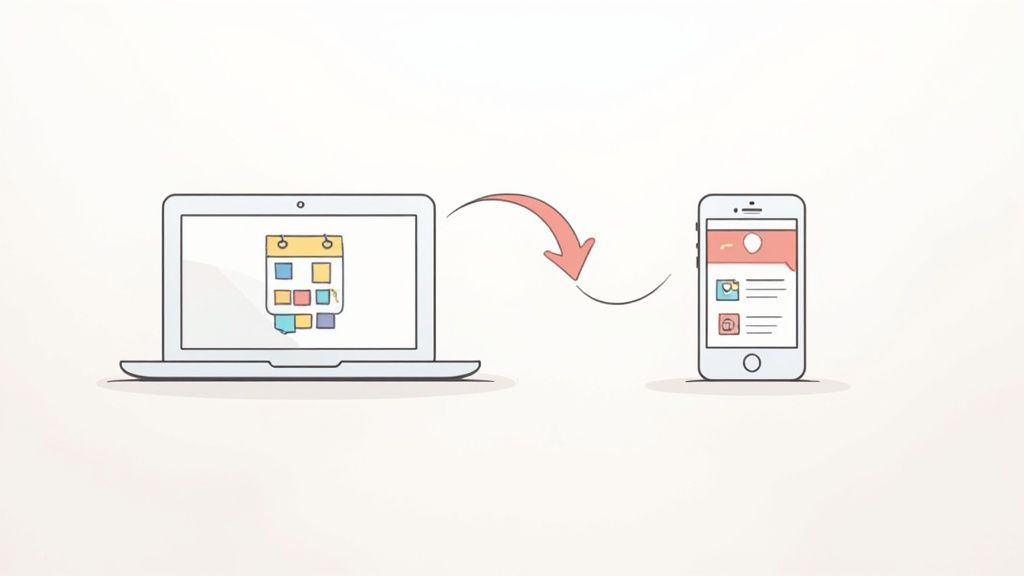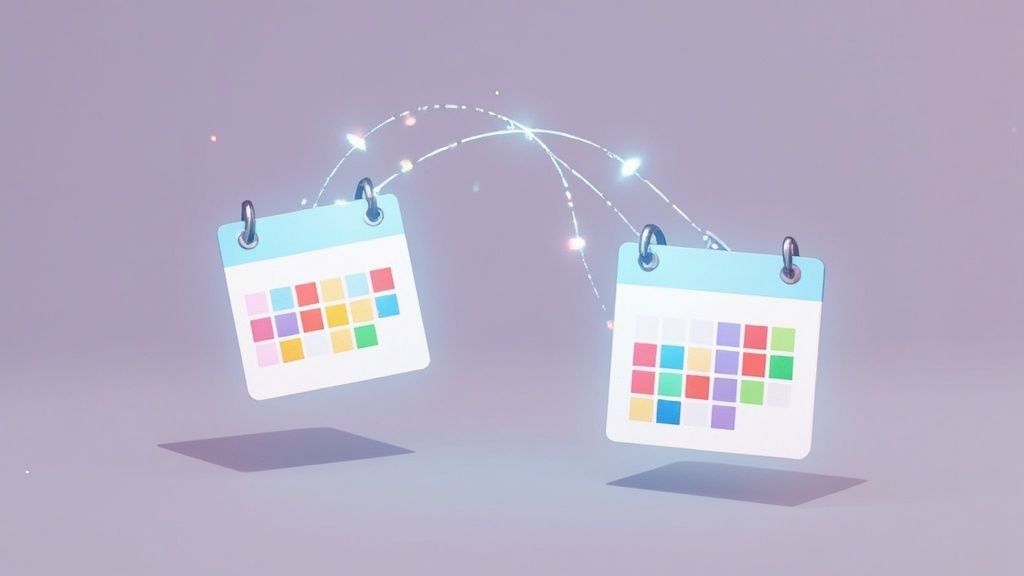Zu versuchen, Google Calendar und iCloud Calendar zum Zusammenspiel zu bewegen, ist ein klassischer Kampf für jeden, der zwischen der Apple- und Google-Welt jongliert. Es ist der Schlüssel zur Überbrückung der Lücke zwischen deinem Arbeitsleben auf einem Windows-PC und deinem Privatleben auf einem iPhone und schafft endlich einen Terminplan, der sie alle beherrscht. Das richtig hinzubekommen ist der Unterschied zwischen einer reibungslosen Woche und einem Wirrwarr aus Doppelbuchungen und verpassten Terminen.
Warum ein einheitlicher Kalender ein Game-Changer ist
Wenn du dich schon einmal dabei erwischt hast, wie du hektisch zwischen zwei verschiedenen Kalender-Apps hin und her wechselst, nur um zu sehen, ob du für ein Kaffee-Meeting Zeit hast, kennst du den Schmerz eines fragmentierten Zeitplans. Es ist ein weit verbreitetes digitales Problem: ein Kalender für Arbeitsmeetings, ein anderer für Familienevents und Arzttermine.
Die Wurzel des Problems ist, dass beide Plattformen bei verschiedenen Dingen großartig sind.
Google Calendar ist der unbestrittene Champion des universellen Zugriffs und der Zusammenarbeit. Es funktioniert einfach, egal welches Gerät oder welchen Browser du verwendest, weshalb es ein fester Bestandteil in den meisten Arbeitsplätzen ist. Auf der anderen Seite ist iCloud Calendar direkt in das Apple-Ökosystem eingebaut und bietet ein butterweiche Erfahrung auf deinem iPhone, iPad und Mac.
Zwei verschiedene Welten verbinden
Die echte Herausforderung—und der große Gewinn—ist es, diese beiden separaten Systeme miteinander kommunizieren zu lassen. Für alle, die auf Google für seine plattformübergreifende Stärke und auf iCloud für seine nahtlose Apple-Integration setzen, ist die Synchronisation nicht nur ein Nice-to-have; sie ist eine Notwendigkeit. Googles Plattform ist tendenziell der flexiblere Hub für Nutzer auf verschiedenen Betriebssystemen. Wenn du einen tieferen Einblick möchtest, wie sie sich schlagen, schau dir diese ausgezeichnete Aufschlüsselung von Calendar Apps an.
Wenn du diese Brücke zwischen ihnen baust, bekommst du wirklich das Beste aus beiden Welten.
Ein einheitlicher Kalender wird zur einzigen Quelle der Wahrheit für all deine Verpflichtungen. Er eliminiert die mentalen Verrenkungen beim Überprüfen mehrerer Terminpläne und gibt dir die Gewissheit, dass du immer das vollständige Bild betrachtest.
Das geht nicht nur um Bequemlichkeit. Es geht darum, die Kontrolle über deine Zeit zurückzugewinnen und deine Technik tatsächlich für dich arbeiten zu lassen.
Auswahl der richtigen Sync-Methode für deine Bedürfnisse
Bevor du loslegst, musst du eine grundlegende Frage beantworten: welche Art von Verbindung benötigst du tatsächlich zwischen deinen Google und iCloud Kalendern? Die Antwort läuft darauf hinaus, zwischen einem einseitigen oder einem zweiseitigen Sync zu wählen, und sie dienen völlig unterschiedlichen Zwecken. Das von Anfang an richtig zu machen, wird dir später eine Menge Frustration ersparen.
Denk dir einen einseitigen Sync als einen schreibgeschützten Bericht. Er ist perfekt, wenn du nur sehen musst, was auf einem anderen Kalender steht, ohne ihn jemals zu berühren. Zum Beispiel möchtest du vielleicht, dass dein Google Arbeitskalender auf deinem persönlichen iPhone angezeigt wird, nur um nach Konflikten zu suchen, aber du würdest niemals tatsächlich ein Arbeitsereignis von deinem Handy aus bearbeiten. Diese Methode, oft "Abonnieren" genannt, schiebt einfach Ereignisse von Google rüber zu iCloud—es ist eine Einbahnstraße.
Einfachheit der Einweg-Synchronisation
Dieser Ansatz ist sauber, einfach und behält eine klare Grenze zwischen deinen Kalendern bei. Es ist die ideale Lösung, wenn du:
- Einen gemeinsamen Familien- oder Team-Kalender auf deinem persönlichen Gerät anzeigst, ohne das Risiko, versehentlich etwas zu ändern.
- Ein Auge auf einen Projektzeitplan von Google Calendar direkt in deiner nativen Apple Calendar App behältst.
- Einfach nur deine Verfügbarkeit wissen musst, ohne Ereignisse auf dem empfangenden Gerät bearbeiten zu müssen.
Andererseits ist eine bidirektionale Synchronisation ein dynamisches, aktives Gespräch zwischen deinen Kalendern. Sie schafft eine nahtlose Brücke, bei der jede Änderung – Hinzufügen, Bearbeiten oder Löschen eines Ereignisses – auf beiden Plattformen sofort widergespiegelt wird. Das ist der Goldstandard für jeden, der sowohl berufliche als auch persönliche Verpflichtungen aktiv über die Google- und Apple-Ökosysteme hinweg verwaltet.
Wenn du noch unschlüssig bist, kann der Entscheidungsbaum unten dabei helfen, Klarheit zu schaffen.
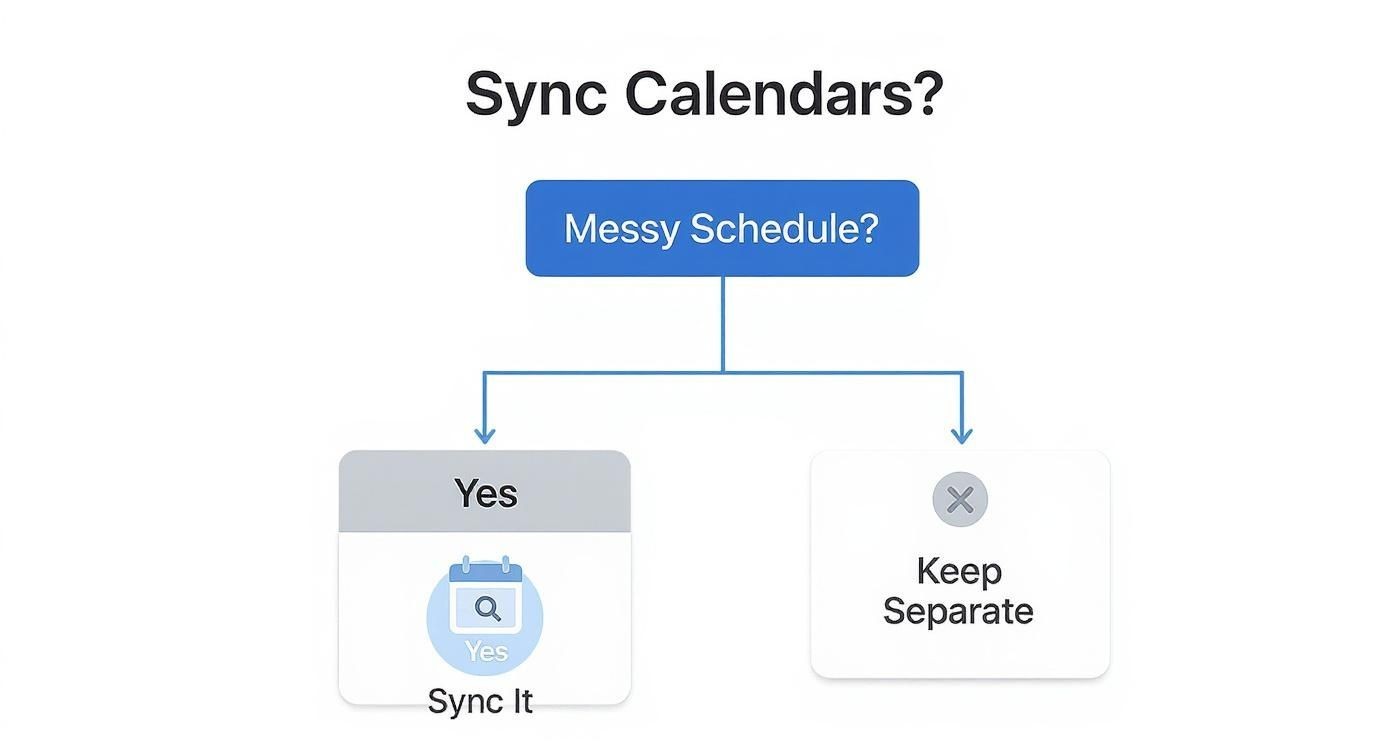
Für diejenigen, die zu dem Schluss kommen, dass sie die tiefe Integration einer bidirektionalen Synchronisation benötigen, lohnt es sich, die verschiedenen Wege zu erkunden, wie du Google und Apple Kalender synchronisieren kannst, um eine zuverlässige Lösung zu finden. Unser Service ist zum Beispiel darauf ausgelegt, genau diese Art von robuster, Echtzeit-Verbindung zu bieten.
One-Way vs Two-Way Sync Ein schneller Vergleich
Manchmal hilft es, wenn man alles übersichtlich vor sich hat. Nutze diese Tabelle, um schnell die wichtigsten Unterschiede zu vergleichen und zu entscheiden, welche Sync-Methode wirklich zu deinen täglichen Terminplanungsgewohnheiten passt.
| Feature | One-Way Sync (Abonnement) | Two-Way Sync (Integration) |
|---|---|---|
| Datenfluss | Termine gehen von einem Kalender zu einem anderen (z.B. Google → iCloud). | Termine und Änderungen fließen in beide Richtungen zwischen beiden Kalendern. |
| Bearbeitung | Nur lesbar. Du kannst Termine nur im empfangenden Kalender ansehen. | Du kannst Termine von beiden Kalendern aus erstellen, bearbeiten und löschen. |
| Am besten für | Anzeigen von geteilten Zeitplänen, Team-Kalendern oder persönlicher Referenz. | Verwaltung deines gesamten Lebens über mehrere Geräte und Plattformen hinweg. |
| Einrichtungskomplexität | Sehr einfach. Meist nur das Kopieren und Einfügen einer URL. | Aufwendiger. Erfordert oft einen Drittanbieter-Service für Zuverlässigkeit. |
| Echtzeit-Updates | Updates können verzögert sein, manchmal um Stunden. | Änderungen erscheinen fast sofort in allen verbundenen Kalendern. |
Letztendlich hängt die Wahl vollständig von deinem Workflow ab. Wenn du nur einen schnellen Blick auf einen anderen Zeitplan benötigst, ist ein One-Way-Abonnement wahrscheinlich alles, was du brauchst. Aber wenn du in beiden Welten lebst, ist ein echter Two-Way Sync der einzige Weg.
Wichtige Erkenntnis: Wähle einen One-Way Sync für einfache Sichtbarkeit und einen Two-Way Sync für aktive, plattformübergreifende Terminverwaltung. Dein täglicher Workflow bestimmt, welche Option echte Harmonie bietet.
Google Calendar auf deinem iPhone mit Einwegesynchronisation einrichten
Der einfachste Weg, deine Google Calendar-Termine in deinem iCloud Calendar anzeigen zu lassen, ist die Einrichtung eines Einweg-Abonnements. Stell es dir wie ein "ansehen, aber nicht anfassen"-Setup vor. Es überträgt alle deine Google Calendar-Termine in iCloud und gibt dir eine schreibgeschützte Ansicht auf deinem iPhone, iPad und Mac. Es ist perfekt geeignet, wenn du beispielsweise nur deinen Arbeitsplan auf deinen persönlichen Geräten sehen möchtest, ohne versehentlich persönliche Termine in deinem Arbeitskalender zu erstellen.
Um das zu ermöglichen, brauchst du einen speziellen Link von Google Calendar. Er heißt offiziell "Geheime Adresse im iCal-Format". Lass dich vom Namen nicht abschrecken—es ist nur eine private URL, die anderen Kalender-Apps, wie der von iCloud, ermöglicht, deinen Terminplan zu abonnieren. Diesen Link zu finden ist der Schlüssel dazu, das Ganze zum Laufen zu bringen.
Den Google Calendar Link finden
Zuerst das Wichtigste: du musst das an einem Computer machen. Öffne Google Calendar in deinem Webbrowser.
Schau dir deine Liste der Kalender in der linken Seitenleiste an. Fahre mit der Maus über den Kalender, den du teilen möchtest, klicke auf die drei kleinen Punkte, die erscheinen, und wähle Einstellungen und Freigabe.
Scrolle nun ein bisschen nach unten, bis du einen Bereich namens "Kalender integrieren" siehst. Dort findest du den goldenen Schlüssel: die "Geheime Adresse im iCal-Format". Das ist die URL, die du kopieren musst. Behandle diesen Link wie ein Passwort – jeder, der ihn in die Hände bekommt, kann alle deine Kalender-Events sehen.
Hier ist eine Visualisierung, die dir genau zeigt, wo du diesen wichtigen Link in deinen Einstellungen findest.
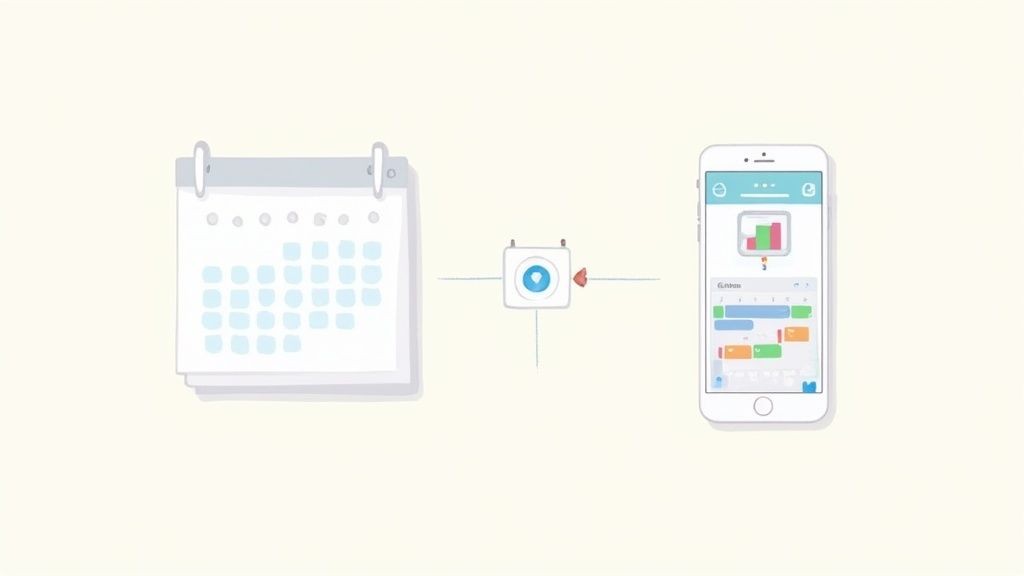
Diese Adresse nutzt den iCalendar (ICS) Standard, der im Grunde eine universelle Sprache für das Teilen von Kalender-Informationen zwischen verschiedenen Apps ist. Falls du neugierig auf die Technik dahinter bist, schau dir unseren ausführlichen Artikel auf https://add-to-calendar-pro.com/articles/google-calendar-and-ics an.
Subscribing in iCloud Calendar
Alright, mit deinem secret link kopiert, ist es Zeit, zu deinem Mac zu gehen.
Öffne die Calendar App. In der Menüleiste oben auf deinem Bildschirm, gehe zu File > New Calendar Subscription. Eine Box wird erscheinen, die nach der URL fragt. Füge einfach die iCal Adresse ein, die du von Google geholt hast und klicke Subscribe.
Von hier aus kannst du dem Kalender einen neuen Namen geben, eine Farbe für seine Events auswählen und bestimmen, wie oft er nach Updates suchen soll. Nur als Hinweis: Apple kontrolliert die Aktualisierungsrate, und es kann manchmal etwas langsam sein, neue Events zu laden. Das ist ein häufiger Nachteil dieser Methode, also sei nicht überrascht, wenn es eine Verzögerung gibt.
Wenn du nicht an deinem Mac bist, kannst du das auch direkt vom Web aus machen. Logge dich bei iCloud.com ein, öffne den Calendar und klicke das kleine broadcast signal Icon neben einem deiner Kalender. Das ermöglicht dir, ein neues Abonnement hinzuzufügen. Füge deinen Link ein, und das wars! Deine Google Events werden nun magisch auf allen Geräten erscheinen, die in deinen iCloud Account eingeloggt sind.
Eine echte bidirektionale Kalender-Synchronisation zum Laufen bringen
Für alle, die zwischen Google und Apple's Welten jonglieren, reicht ein einseitiger Kalender-Feed einfach nicht aus. Du brauchst eine lebendige, atmende Verbindung. Wenn du einen Zahnarzttermin auf deinem iPhone hinzufügst, erwartest du, dass diese Zeit sofort im Google Calendar blockiert wird, den deine Kollegen sehen.
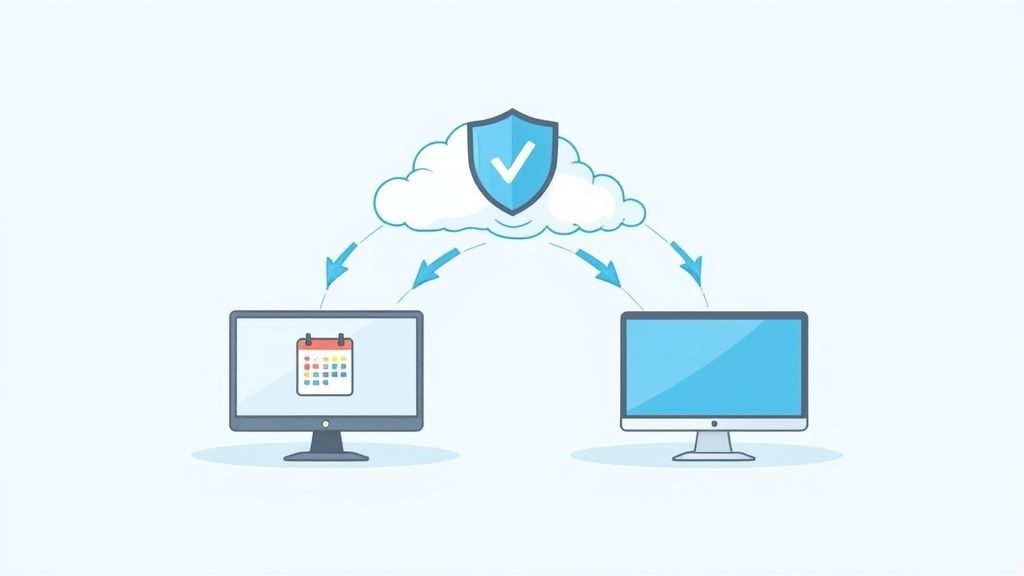
Leider gibt es keinen eingebauten Schalter, den du für eine echte bidirektionale Synchronisation zwischen Google Calendar und iCloud Calendar umlegen kannst. Hier kommen Third-Party-Services ins Spiel. Sie fungieren als intelligente Brücke zwischen beiden und stellen sicher, dass eine Änderung in einem Kalender fast sofort im anderen auftaucht. Diese Art der Automatisierung ist der einzige echte Weg, um Doppelbuchungen zu vermeiden und eine einzige Quelle der Wahrheit für deine Zeit zu behalten.
Aber nicht alle Synchronisations-Tools sind gleich geschaffen. Du solltest etwas wählerisch sein, um sicherzustellen, dass du bei einem landest, das robust und vertrauenswürdig ist.
Worauf du bei einem Synchronisierungsdienst achten solltest
Das richtige Tool zu finden geht über das einfache Abhaken einer "Sync"-Funktion hinaus. Du vertraust einem Dienst deinen gesamten Terminkalender an, daher sind die kleinen Details von großer Bedeutung. Ein qualitativ hochwertiger Dienst wird in einigen wichtigen Bereichen überzeugen:
- Security: Deine Kalenderdaten sind sensibel. Stelle sicher, dass der Anbieter starke Verschlüsselung verwendet, um deine Informationen zu schützen, sowohl beim Versenden als auch bei der Speicherung.
- Zuverlässigkeit: Der ganze Sinn besteht darin, eine Synchronisierung zu haben, auf die du dich verlassen kannst. Ein Tool mit einer soliden Uptime-Historie ist nicht verhandelbar. Eine Synchronisierung, die ausfällt, ist ehrlich gesagt schlimmer, als gar keine Synchronisierung zu haben.
- Kontrolle: Du solltest das Steuer in der Hand haben. Suche nach Optionen, um anzupassen, wie oft die Synchronisierung stattfindet. Einige Tools lassen dich Intervalle von nur 10 Minuten einstellen, was alles ziemlich in Echtzeit hält.
Hier bei Add to Calendar PRO wurde unser Service speziell entwickelt, um dieses Problem zu lösen. Wir bieten die sichere, zuverlässige Verbindung, die du zwischen deinen Kalendern benötigst. Und falls du speziell mit iCal-Formaten kämpfst, könnte unser Leitfaden zur Synchronisierung von iCal mit Google Calendar wirklich nützlich sein.
Letztendlich ist das Ziel, ein System einzurichten, das einfach funktioniert, eines über das du nicht nachdenken musst. Ein großartiges bidirektionales Sync-Tool läuft still im Hintergrund, kümmert sich um alle Updates und gibt dir die Gewissheit, dass dein digitales Leben perfekt ausgerichtet ist, egal welches Gerät du greifst.
Was zu tun ist, wenn die Kalender-Synchronisation schiefgeht
Selbst mit einem perfekten Setup wirst du hin und wieder auf Probleme stoßen, wenn du Google Calendar mit iCloud synchronisierst. Das passiert. Die meisten dieser Störungen sind geringfügig und einfach zu beheben, sobald du verstehst, was im Hintergrund vor sich geht. Also mach dir keine Sorgen—es ist selten ein Zeichen dafür, dass du etwas falsch gemacht hast.
Eine der häufigsten Beschwerden betrifft Verzögerungen bei Updates. Du fügst ein Event in Google Calendar hinzu, aber es dauert ewig, bis es auf deinem iPhone erscheint. Das ist nicht so sehr ein Sync-Fehler als vielmehr ein Sync-Feature von der Art, wie Apple abonnierte Kalender handhabt.
Warum ist mein Kalender so langsam beim Aktualisieren?
Hier ist die Sache: Apple kontrolliert die Aktualisierungsrate für jeden Kalender, den du abonnierst. Dieses Intervall kann alles von 15 Minuten bis zu mehreren Stunden sein, und es gibt keinen magischen "Jetzt aktualisieren"-Button, um es zu erzwingen.
Ehrlich gesagt kann es ziemlich frustrierend sein, wenn du Änderungen sofort sehen musst. Diese Verzögerung ist einer der größten Nachteile der kostenlosen, einseitigen Sync-Methode.
Das Fazit ist, dass eine Verzögerung zwischen Google und iCloud für einen abonnierten Kalender völlig normal ist. Wenn du absolut sofortige Updates brauchst, ist ein spezieller bidirektionaler Sync-Service der einzige Weg, um diese Geschwindigkeit zu bekommen.
Andere nervige Sync-Probleme beheben
Abgesehen von der berüchtigten Verzögerung können noch ein paar andere Probleme auftauchen. Hier ist eine kurze Übersicht, was du tun kannst.
- Siehst du doppelte Termine? Wenn dein Kalender plötzlich voller Duplikate ist, liegt es normalerweise daran, dass du den Kalender abonniert und dein komplettes Google-Konto in den iPhone-Einstellungen hinzugefügt hast. Einfache Lösung: gehe zu Einstellungen > Kalender > Accounts, finde das doppelte Google-Konto und entferne es.
- Einladungen werden nicht angezeigt? Wenn eine geteilte Kalendereinladung scheinbar im Nichts verschwindet, liegt das Problem oft an zu restriktiven Berechtigungen in Google Calendar. Du musst überprüfen, dass der Kalender tatsächlich für die richtigen Personen freigegeben ist und dass sie die Berechtigung haben, ihn anzusehen.
Diese Herausforderungen sind nicht einzigartig für dein Setup. Probleme mit Update-Verzögerungen und launischen Freigabe-Berechtigungen sind ziemlich häufig. Wenn du sehen möchtest, wie weit verbreitet das ist, schau dir einige der Threads in den Apple Community discussions an—du wirst viele Leute finden, die versuchen, genau die gleichen Probleme zu lösen.
Ein paar häufige Fragen zur Kalender-Synchronisation
Hast du noch ein paar offene Fragen dazu, wie Google Calendar und iCloud Calendar gut zusammenarbeiten? Du bist nicht allein. Hier sind einige der häufigsten Dinge, die Leute fragen, zusammen mit einigen einfachen Antworten.
Wie oft wird mein Google Calendar in iCloud aktualisiert?
Das ist ein wichtiger Punkt. Wenn du die einseitige Abonnement-Methode verwendest, liegt die Aktualisierungsrate vollständig bei Apple, nicht bei Google. Es ist ein bisschen wie eine Black Box.
Manchmal geht es so schnell wie alle 15 Minuten, aber es kann auch mehrere Stunden dauern, bis neue Termine abgerufen werden. Das Schwierige daran? Es gibt keinen "Aktualisieren"-Button, um es zu erzwingen.
Wenn du unbedingt sofortige Updates benötigst – sagen wir für spontane Meeting-Änderungen – dann reicht die Abonnement-Methode einfach nicht aus. Ein dedizierter bidirektionaler Sync-Service ist wirklich deine einzige Chance für nahezu Echtzeit-Updates.
Kann ich Google Calendar-Ereignisse von meinem iPhone aus bearbeiten?
Nein, nicht wenn du die einfache Abonnement-Methode verwendest, die wir vorhin durchgegangen sind. Stell es dir als "schauen, aber nicht anfassen"-Setup vor. Es ist ausschließlich nur lesbar, also während du deine Google-Ereignisse in der nativen Kalender-App deines iPhones sehen kannst, kannst du keine Änderungen vornehmen.
Wenn du unterwegs bearbeiten musst, hast du ein paar Optionen:
- Füge dein Google Account direkt zu deinem iPhone hinzu (Einstellungen > Kalender > Accounts). Das ist die häufigste Umgehungslösung.
- Verwende ein Drittanbieter-Tool, das eine echte, bearbeitbare bidirektionale Synchronisation zwischen Google und iCloud erstellt.
Die wichtigste Erkenntnis: Die kostenlose Abonnement-Methode ist nur zum Anschauen da. Wenn du Ereignisse von deinen Apple-Geräten aus erstellen, bearbeiten oder verwalten musst, brauchst du ein anderes Setup, das den Informationsfluss in beide Richtungen ermöglicht.
Werden meine Google Calendar Farben zu iCloud übertragen?
Leider nein. Diese sorgfältig ausgewählten benutzerdefinierten Farben, die du in Google Calendar eingerichtet hast, werden nicht zu iCloud übertragen.
Wenn du einen Kalender abonnierst, weist iCloud einfach eine einzige Standardfarbe für das Ganze zu. Du kannst diese eine Farbe in deinen iCloud Calendar Einstellungen ändern, aber sie wird auf jeden einzelnen Termin aus diesem abonnierten Kalender angewendet. Du verlierst die gesamte individuelle Terminfarbgebung.
Ist es besser, eine Drittanbieter-App zu verwenden oder einfach zu abonnieren?
Ehrlich gesagt, es kommt darauf an, was du brauchst.
Die Abonnement-Methode ist fantastisch, wenn du nur einen einfachen, kostenlosen "Nur-Anzeige"-Einblick in einen anderen Kalender möchtest. Sie ist perfekt, um den Terminplan eines Partners oder den Urlaubskalender eines Teams im Auge zu behalten, ohne dein Hauptsetup zu überladen.
Aber wenn du ein Power-User bist, der Events auf beiden Plattformen erstellen, bearbeiten und löschen muss – und diese Änderungen sofort sehen will – dann ist eine Drittanbieter-App der klare Gewinner. Sie ist für diese Art von schwerer Arbeit entwickelt und bietet eine viel robustere und zuverlässigere bidirektionale Synchronisation.
Für eine nahtlose, leistungsstarke und zuverlässige bidirektionale Synchronisation, die einfach funktioniert, entdecke Add to Calendar PRO. Unser Service ist darauf ausgelegt, die Lücke zwischen deinen Kalendern mühelos zu überbrücken, damit du dich auf das konzentrieren kannst, was wichtig ist. Schau dir unsere Features an, um zu sehen, wie es funktioniert.